应用场景
在word办公中,很多时候我们会遇到在复制word内容的时候,自动编号无法复制问题。这时候就需要将自动编号批量转成普通文本。这里使用 Office 中的宏来处理。直接上步骤:
第一步:打开并创建宏
打开wrod文档,点击菜单“视图”,找到宏

打开后,输入宏名称,点击创建

第二步:编写宏
创建好后,将下列代码复制到编辑窗中
Dim kgslist As List
For Each kgslist In ActiveDocument.Lists
kgslist.ConvertNumbersToText
Next
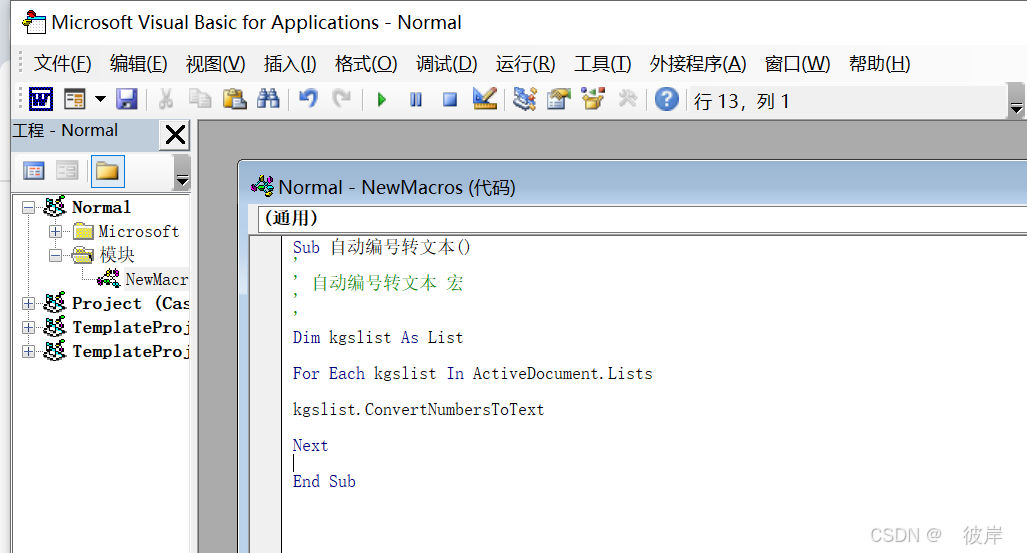
第三步:运行宏
打开宏,点击运行即可。
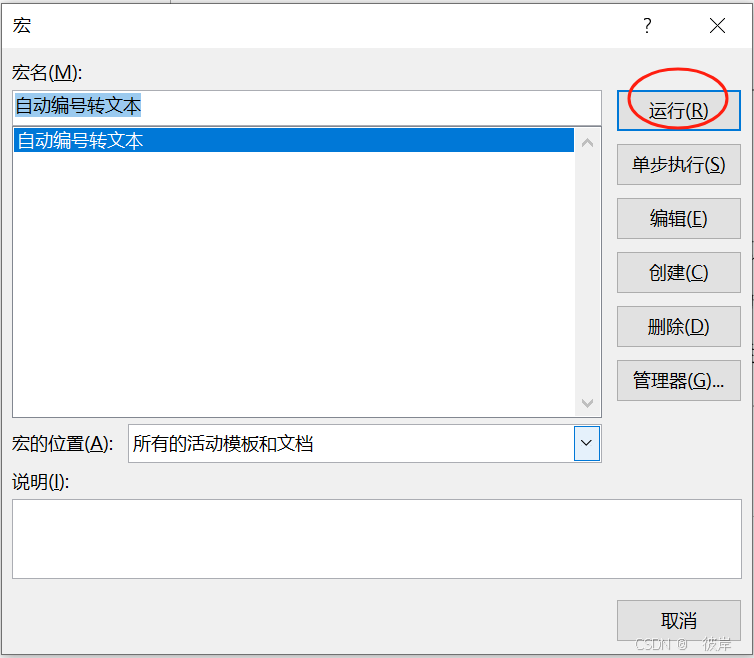


 被折叠的 条评论
为什么被折叠?
被折叠的 条评论
为什么被折叠?





 被折叠的 条评论
为什么被折叠?
被折叠的 条评论
为什么被折叠?


